Hướng Dẫn Chi Tiết Cách Đăng Xuất Tài Khoản Messenger Trên Mọi Thiết Bị

Bạn đang lo lắng về việc bảo mật tin nhắn Messenger khi sử dụng thiết bị của người khác? Việc đăng xuất tài khoản Messenger tưởng chừng đơn giản nhưng đôi khi lại gặp phải một số khó khăn. Bài viết này sẽ hướng dẫn bạn cách đăng xuất Messenger trên điện thoại, máy tính và các thiết bị khác một cách chi tiết và dễ hiểu nhất.
Tại Sao Không Gỡ Được Tài Khoản Messenger?
Việc không gỡ được tài khoản Messenger có thể xuất phát từ một số nguyên nhân sau:
- Messenger tự động lưu đăng nhập: Messenger được thiết kế để lưu ít nhất một tài khoản đã đăng nhập thành công trên thiết bị. Điều này có nghĩa là bạn cần phải có ít nhất hai tài khoản đã đăng nhập trên cùng một thiết bị thì mới có thể gỡ bỏ một trong số đó. Nói cách khác, bạn không thể xóa tài khoản Messenger hiện tại nếu chưa đăng nhập tài khoản khác.
- Phiên bản Messenger cũ: Sử dụng phiên bản Messenger cũ có thể gây ra lỗi, xung đột phần mềm, ảnh hưởng đến tính năng gỡ tài khoản. Hãy cập nhật lên phiên bản mới nhất hoặc gỡ cài đặt và cài lại ứng dụng để khắc phục.
- Xung đột phần mềm: Quá nhiều ứng dụng chạy ngầm trên điện thoại cũng có thể gây xung đột, ảnh hưởng đến hoạt động của Messenger. Khởi động lại máy, gỡ bỏ bớt ứng dụng không cần thiết hoặc khôi phục cài đặt gốc có thể giải quyết vấn đề này.
 Đăng xuất Messenger để bảo vệ thông tin cá nhân
Đăng xuất Messenger để bảo vệ thông tin cá nhân
Hướng Dẫn Đăng Xuất Messenger Trên Điện Thoại (iOS & Android)
Thông Qua Ứng Dụng Facebook
Cách nhanh:
Mở Facebook > Nhấn vào ảnh đại diện > Cài đặt > Mật khẩu và bảo mật > Nơi bạn đăng nhập > Chọn mục đăng nhập Messenger > Chọn thiết bị > Đăng xuất.
Chi tiết:
Mở ứng dụng Facebook và nhấn vào ảnh đại diện của bạn.
Chọn “Cài đặt”.
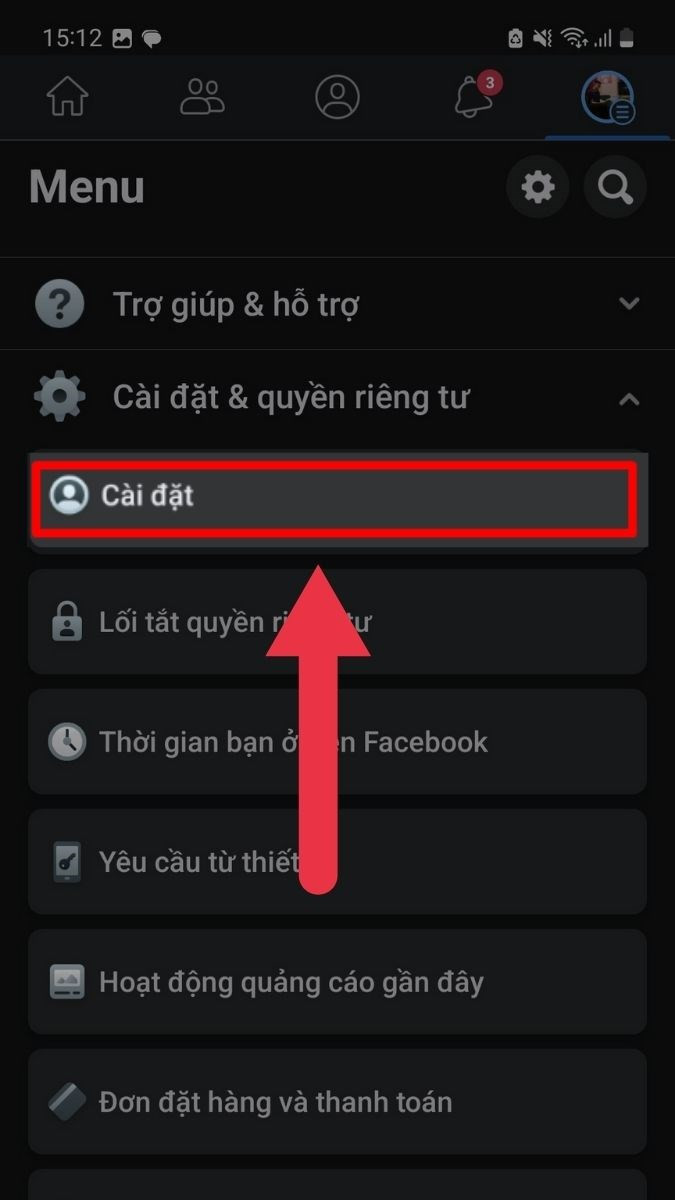 Bấm Cài đặt
Bấm Cài đặtChọn “Mật khẩu và bảo mật”.
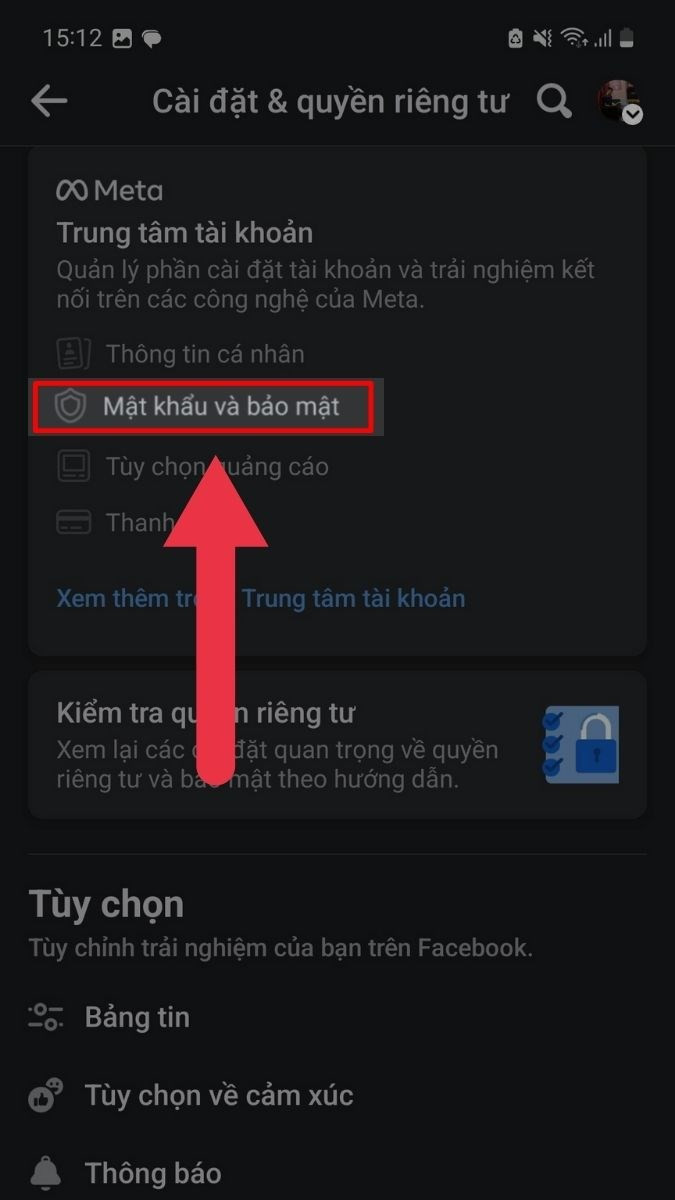 Bấm Mật khẩu và bảo mật
Bấm Mật khẩu và bảo mậtChọn “Nơi bạn đăng nhập”.
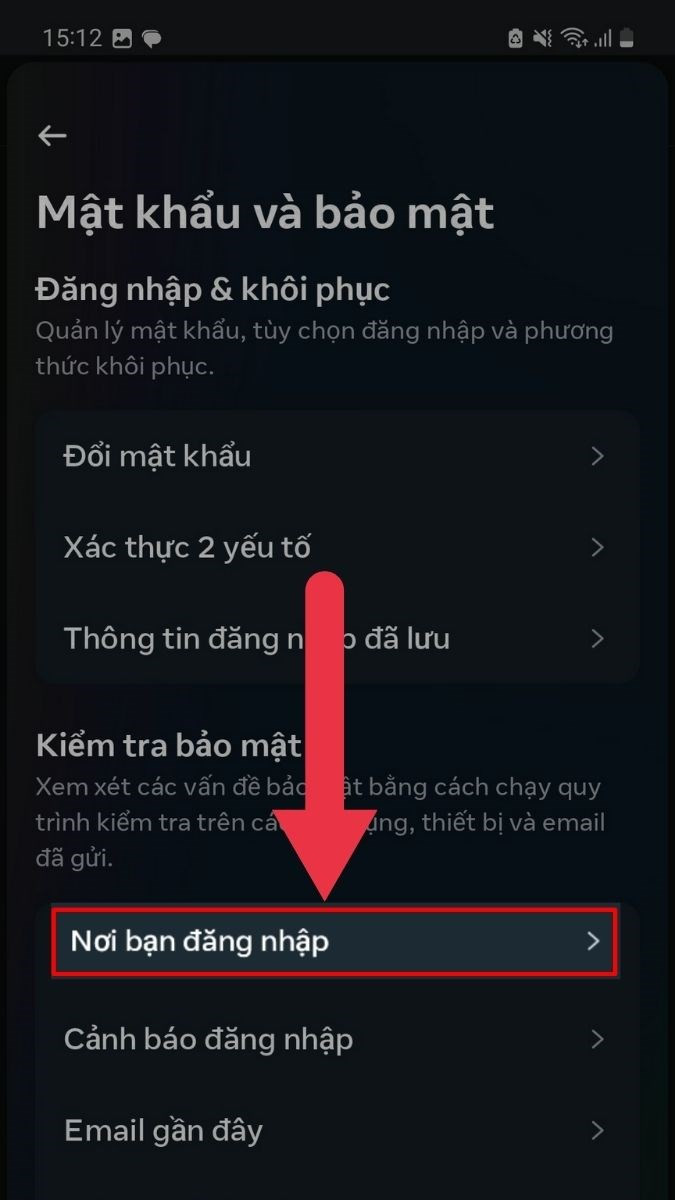 Chọn Nơi bạn đăng nhập
Chọn Nơi bạn đăng nhậpTìm mục đăng nhập Messenger (thường là mục đầu tiên).
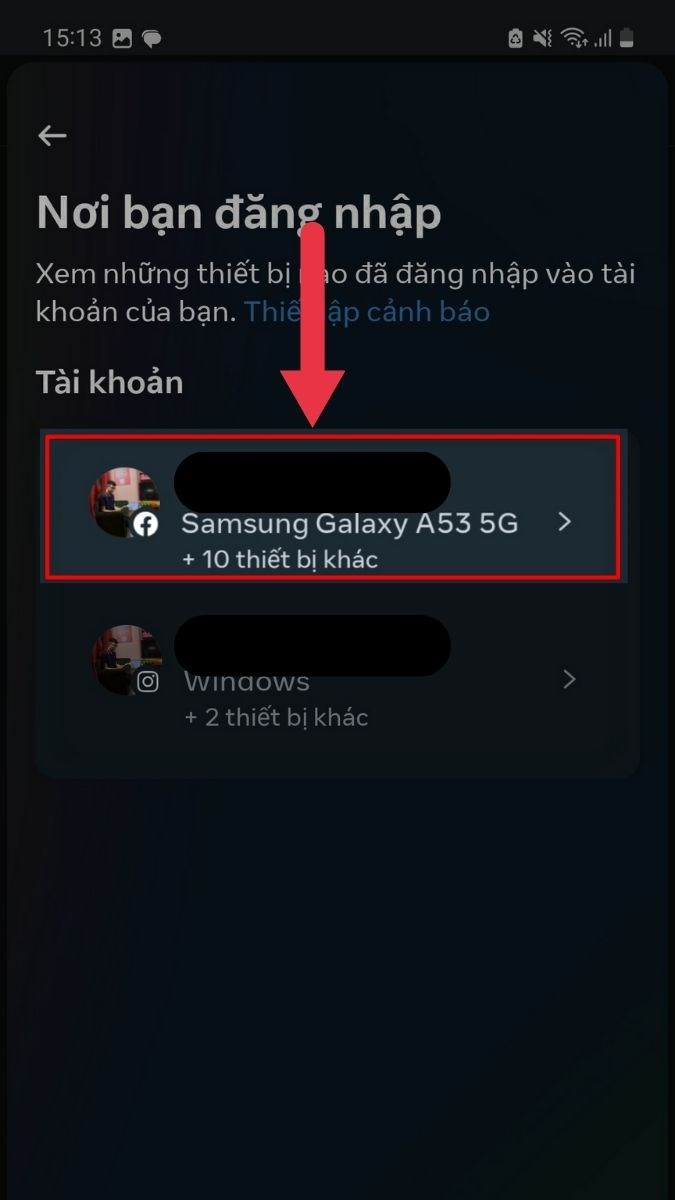 Chọn ô đầu tiên
Chọn ô đầu tiênChọn thiết bị bạn muốn đăng xuất.
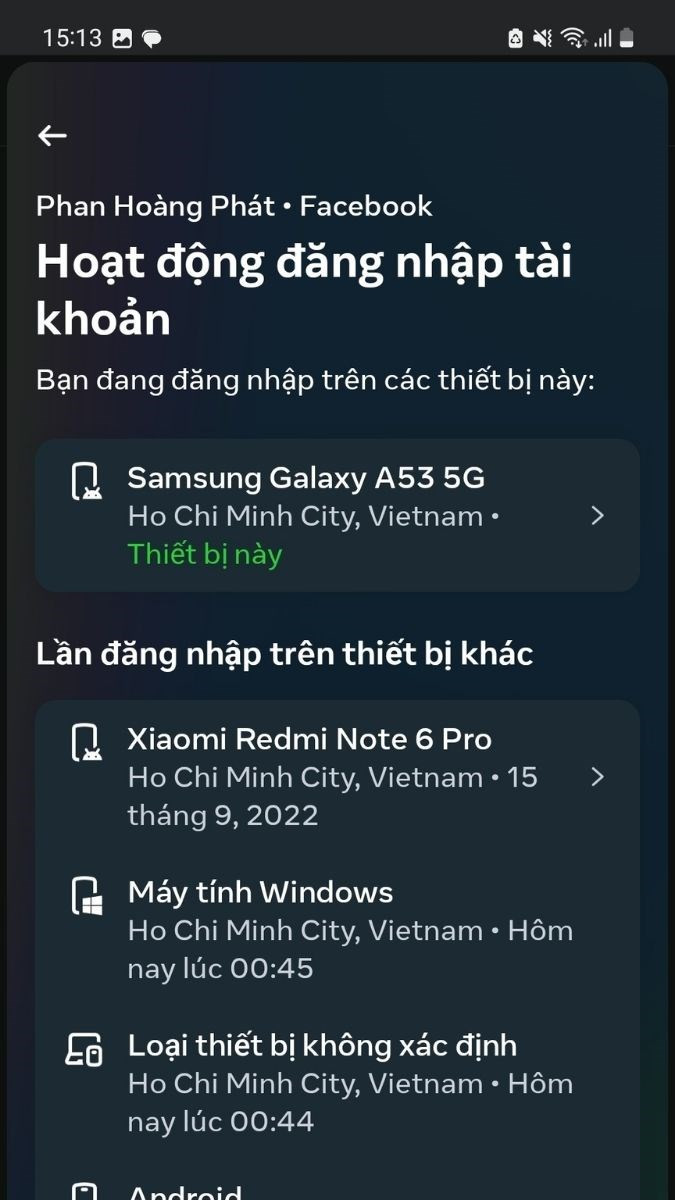 Chọn thiết bị
Chọn thiết bịNhấn “Đăng xuất”.
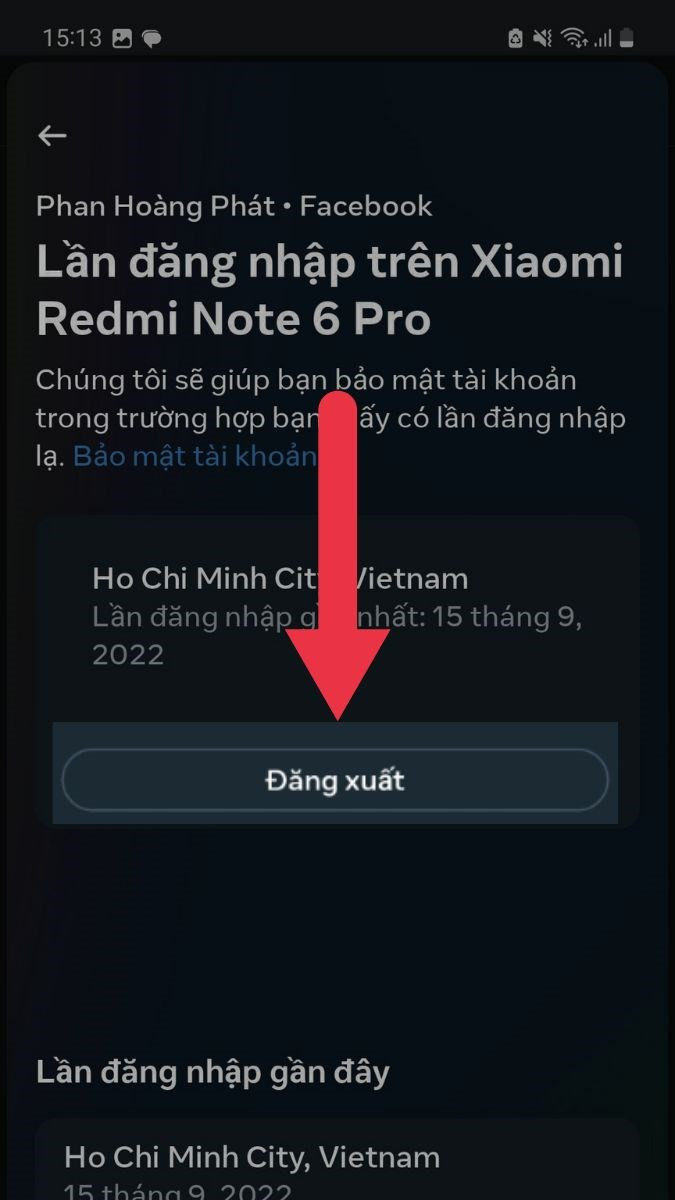 Bấm đăng xuất
Bấm đăng xuất
Hướng Dẫn Đăng Xuất Messenger Trên Máy Tính
Thông Qua Trang Web Facebook
Cách nhanh:
Truy cập Facebook > Ảnh đại diện > Cài đặt & quyền riêng tư > Cài đặt > Mật khẩu và bảo mật > Nơi bạn đăng nhập > Chọn mục Messenger > Chọn thiết bị > Đăng xuất.
Chi tiết:
Truy cập Facebook trên máy tính.
Nhấn vào ảnh đại diện và chọn “Cài đặt & quyền riêng tư”.
 Chọn Cài Đặt Quyền Riêng Tư
Chọn Cài Đặt Quyền Riêng TưChọn “Cài đặt”.
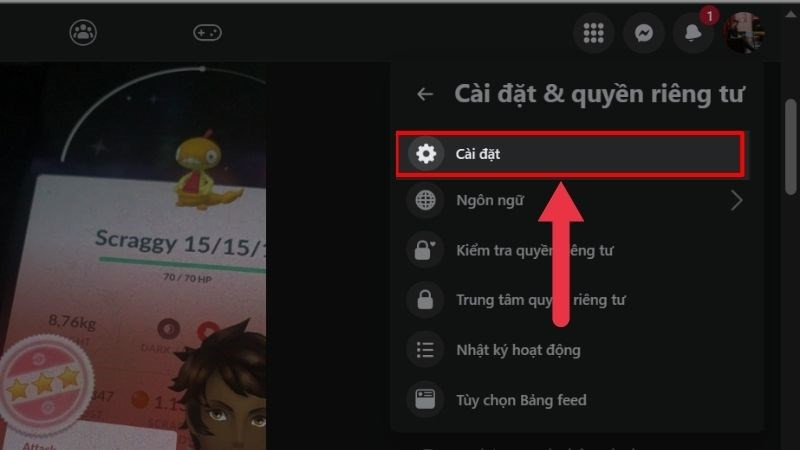 Chọn Cài Đặt
Chọn Cài ĐặtChọn “Mật khẩu và bảo mật”.
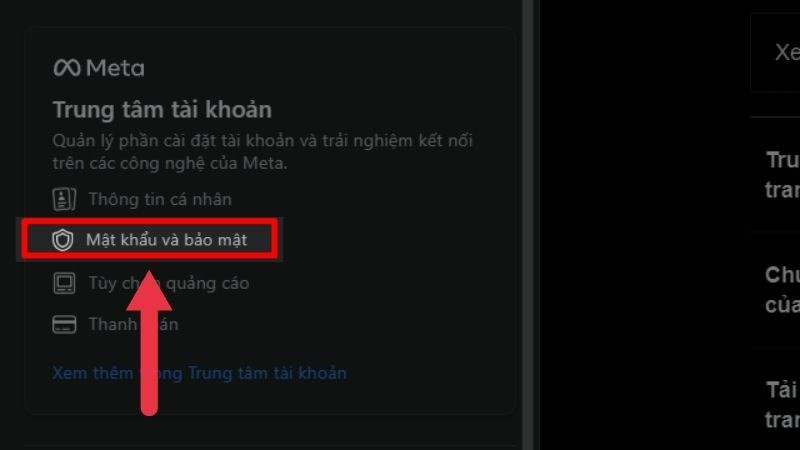 Chọn Mật khẩu và bảo mật
Chọn Mật khẩu và bảo mậtTiếp tục chọn “Mật khẩu và bảo mật”.
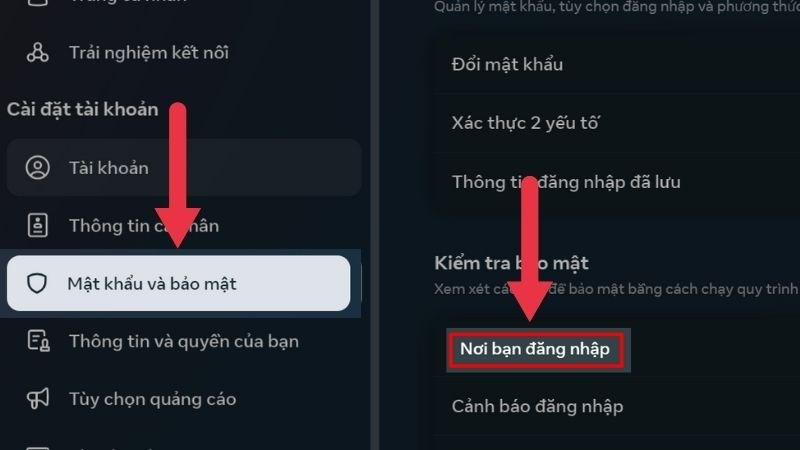 Chọn tiếp Mật khẩu và bảo mật
Chọn tiếp Mật khẩu và bảo mậtChọn “Nơi bạn đăng nhập”.
Tìm mục đăng nhập Messenger.
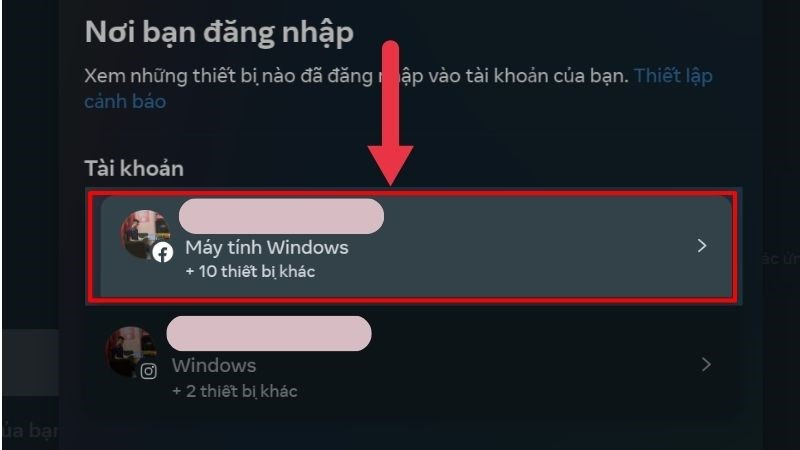 Chọn ô đầu tiên để gỡ tài khoản Messenger
Chọn ô đầu tiên để gỡ tài khoản MessengerChọn thiết bị muốn đăng xuất.
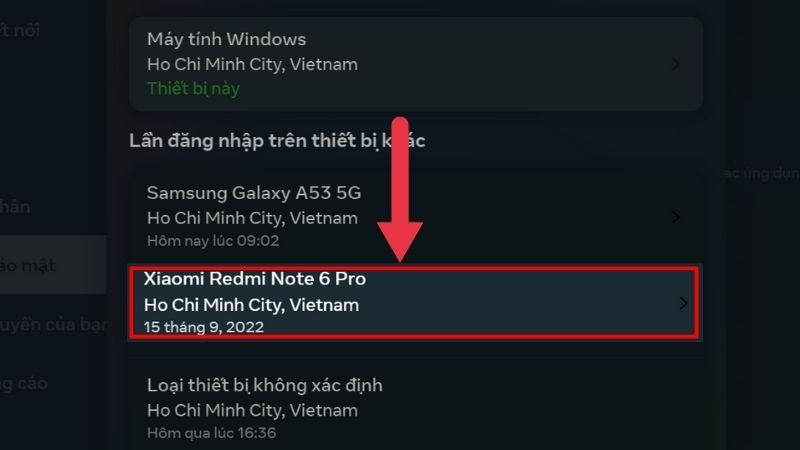 Chọn thiết bị mà bạn muốn gỡ tài khoản Messenger
Chọn thiết bị mà bạn muốn gỡ tài khoản MessengerNhấn “Đăng xuất”.
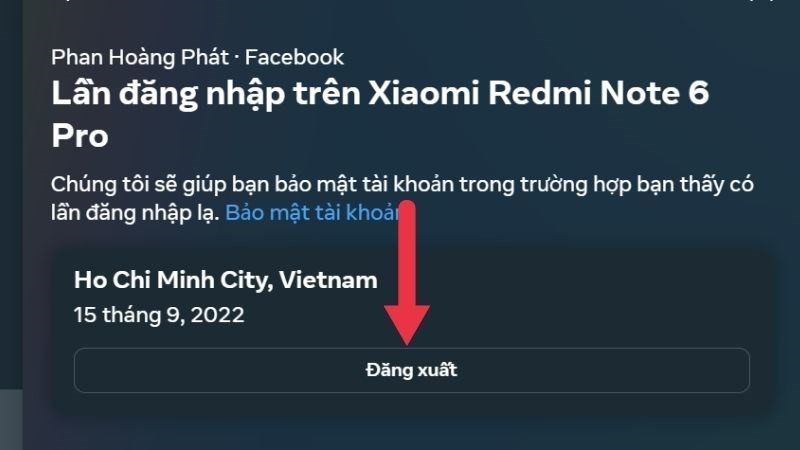 Bấm Đăng xuất
Bấm Đăng xuất
Đăng Xuất Messenger Trên Thiết Bị Khác (Trực Tiếp)
Cách nhanh:
Mở Messenger > Cài đặt > Chuyển tài khoản > Chọn tài khoản > Xóa.
Chi tiết:
Mở ứng dụng Messenger trên thiết bị muốn đăng xuất.
Nhấn vào ảnh đại diện hoặc biểu tượng cài đặt.
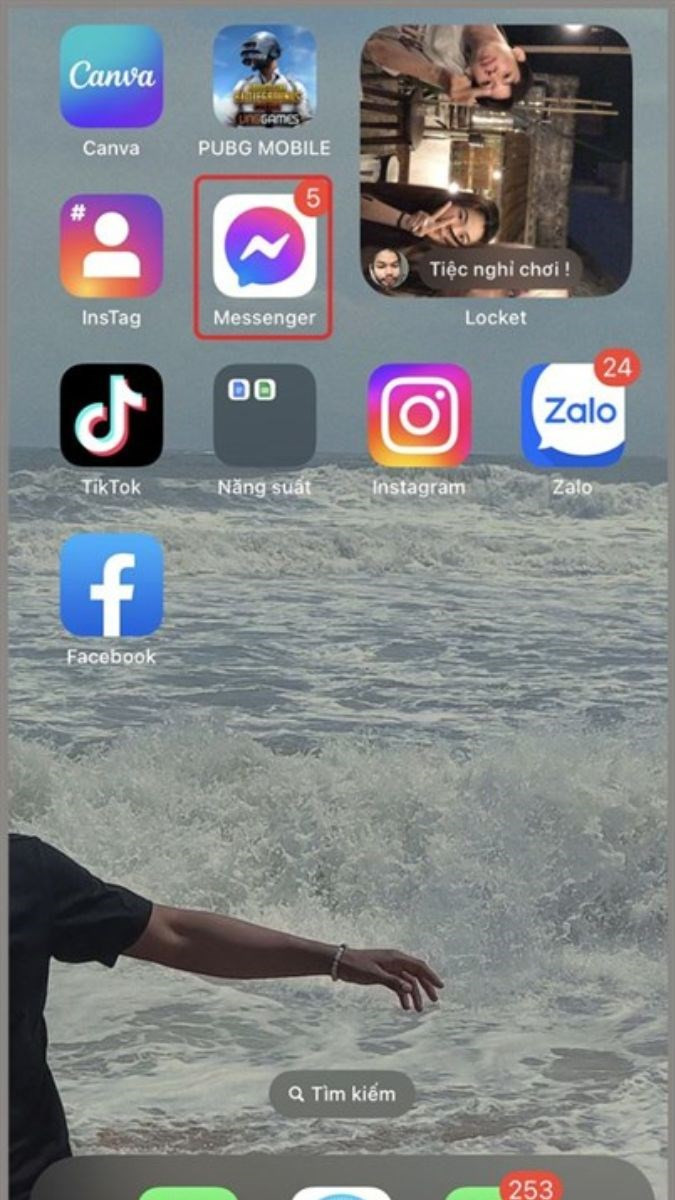 Bạn truy cập vào Messenger
Bạn truy cập vào MessengerChọn “Chuyển tài khoản”.
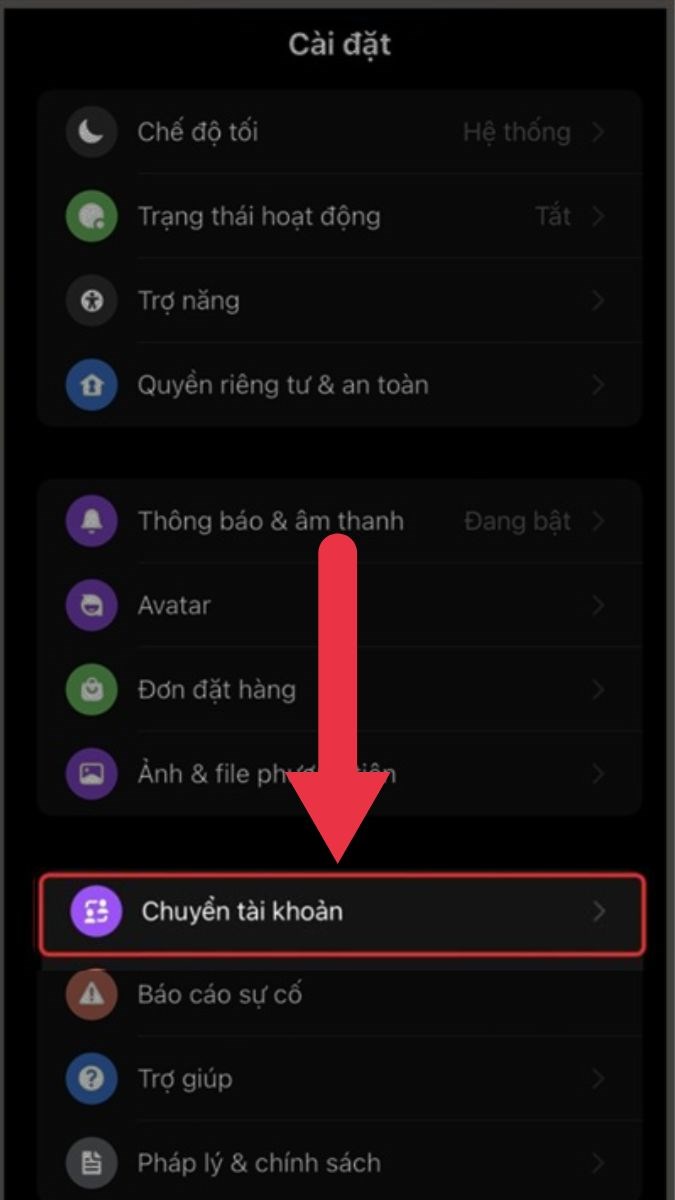 Cài đặt > chọn Chuyển tài khoản
Cài đặt > chọn Chuyển tài khoảnVuốt sang trái trên tài khoản muốn xóa.
 Chọn tài khoản
Chọn tài khoảnNhấn “Xóa”.
 Bạn chỉ cần kéo qua trái tài khoản mà bạn muốn xóa và nhấn Xóa
Bạn chỉ cần kéo qua trái tài khoản mà bạn muốn xóa và nhấn Xóa
Hy vọng bài viết này giúp bạn dễ dàng đăng xuất tài khoản Messenger trên mọi thiết bị. Hãy chia sẻ bài viết nếu bạn thấy hữu ích nhé!
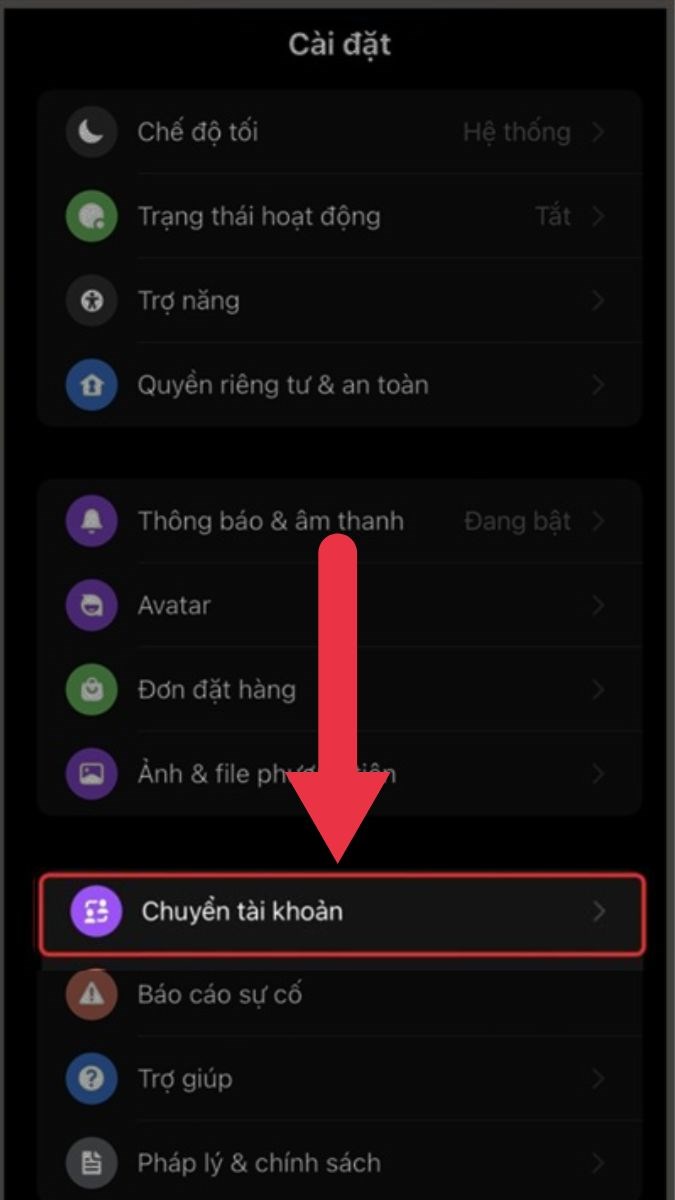 Cài đặt > chọn Chuyển tài khoản
Cài đặt > chọn Chuyển tài khoản


